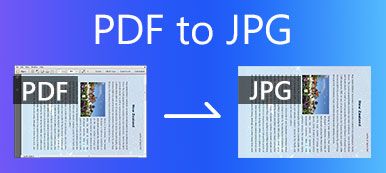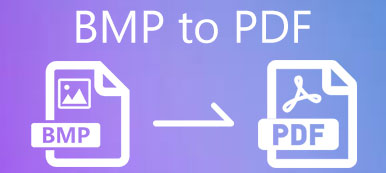Kun sinulla on yritysesittelyjä PDF-tiedostoina, miten jaat ne verkkosivustollasi? Tietenkin voit yksinkertaisesti ladata PDF-tiedostot ja lisätä ne verkkosivustoosi. Jos haluat varmistaa, että PDF-tiedoston sisältö on haettavissa, sinun on muunnettava PDF HTML-muotoon.
Mitkä ovat parhaat menetelmät PDF-tiedostojen muuntamiseksi HTML5: ksi? Onko mahdollista poimia tekstit PDF-tiedostosta? Halusitpa sitten jakaa PDF-tiedostot verkossa tai muuntaa ne sisällön sisältäviksi verkkosivuiksi, voit lukea lisää kahdesta tehokkaasta menetelmästä artikkelista.
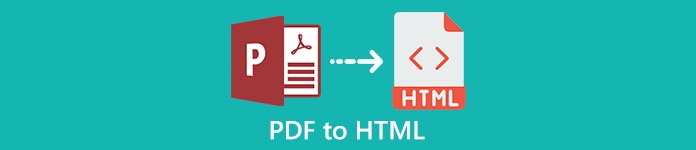
- Osa 1: Ammattimainen menetelmä muuntaa PDF HTML-muotoon
- Osa 2: Kuinka muuntaa PDF HTML-muotoon ilmaiseksi
- Osa 3: UKK PDF-tiedostojen muuntamisesta HTML-tiedostoiksi
Osa 1: Ammattimainen menetelmä muuntaa PDF HTML-muotoon
Jos sinun on käytettävä edistynyttä tekstintunnistustekniikkaa sisällön poimimiseksi PDF: stä HTML: ksi tai muunnettava halutut PDF-sivut Apeaksoft PDF Converter Ultimate on monipuolinen tapa hallita PDF-tiedostoja tehokkaasti. Sen avulla voit muuntaa PDF-tiedoston HTML-tiedostoiksi, mutta tarjoaa myös joitain lisäominaisuuksia PDF-sisällön muokkaamiseen ja mukauttamiseen.
Apeaksoft PDF Converter Ultimate
- Valitse ja muunna halutut PDF-sivut HTML-tiedostoiksi eräprosessissa.
- Tunnista PDF-tiedoston sisältö edistyneellä OCR-tekniikalla.
- Säädä muunnettavaksi PDF-tiedoston suunta tai tulostusasettelu.
- Pura teksti PDF-tiedostosta muokkausta varten ja säilytä alkuperäinen muoto.
Vaihe 1Lataa ja asenna ApeakSoft PDF Converter Ultimate tietokoneellesi, käynnistä ohjelma ja napsauta Lisää tiedostoja) -painiketta tuodaksesi PDF-tiedostot. Vaihtoehtoisesti voit vetää ja pudottaa useita PDF-tiedostoja suoraan tietokoneellesi.

Vaihe 2Napsauta avattavaa painiketta Esitysmuoto valitaksesi HTML-koodin tulostusmuodoksi. Voit muuntaa Sivu yhteensä tai Valitut sivut vaatimuksesi mukaan. Sen avulla voit kirjoittaa muunnettavat sivut.

Vaihe 3Valitse määränpään sijainti Tulosta kansio valikossa. Voit tarkistaa tiedoston preview ikkuna. Voit parantaa tulostustiedostojen tarkkuutta napsauttamalla Asetukset -painiketta ja valitse Tarkkuustila poimia sisällön.

Vaihe 4Jos valitset Tallenna kohdetiedosto(t) lähdekansioon -painiketta, muunnettu tiedosto näkyy lähdetiedostossa. Tietenkin voit myös valita kohdekansion. Klikkaa Aloita -painiketta aloittaaksesi PDF-tiedoston muuntamisen HTML-muotoon. Muunnetut tiedostot näkyvät tulostuskansiossasi.

Jos haluat muokata PDF-tiedostoa edelleen, saat PDF editor tästä.
Osa 2: Kuinka muuntaa PDF HTML-muotoon ilmaiseksi
Jos sinun tarvitsee vain muuntaa PDF HTML-muotoon ilman OCR-ominaisuuksia, online-PDF-muuntimet voivat olla mukava valinta. ZAMZAR on erinomainen online-muunnin, joka siirtää asiakirjat julkaistavaksi ja haettavaksi HTML-koodiksi ilmaiseksi turvallisella verkkosivustolla. Lisäksi voit siirrä PDF iPadiin tästä.
Vaihe 1Siirry online-PDF-HTML-muuntimeen, voit tuoda PDF-asiakirjat napsauttamalla keltaista painiketta. Se perustuu syvään tekniikkaan, joka tunnistaa tarkasti PDF-muodon ja muuntaa ne autenttisesti HTML-muotoon.
Vaihe 2Valitse HTML vaihtoehto HTML4 vaihtoehto tai HTML5 vaihtoehto lähtömuodoksi. Se vain muuntaa ladatun PDF-tiedoston HTML-muotoon ilman asetuksia, mikä tarkoittaa, että sinun on jaettava PDF etukäteen. Et myöskään voi tarkastella PDF-sisältöä muunnettavaksi.
Vaihe 3Sen jälkeen voit antaa sähköpostiosoitteen HTML-tiedostojen vastaanottamiseksi. Klikkaa Muunna nyt -painike muuntaa PDF-tiedosto HTML-muotoon verkossa. Kun olet saanut HTML-tiedostot, voit ladata ja jakaa ne verkkosivustollasi vastaavasti.
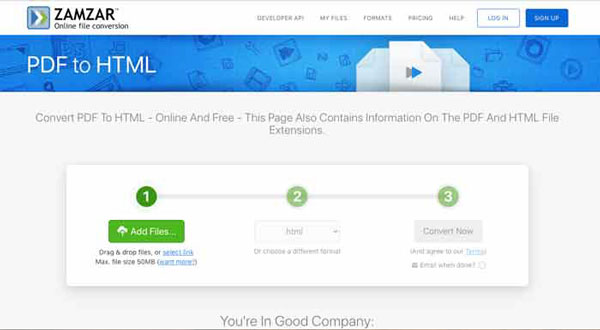
Haluat ehkä lähettää suuria PDF-tiedostoja sähköpostitse.
Osa 3: UKK PDF-tiedostojen muuntamisesta HTML-tiedostoiksi
1. Kuinka näyttää PDF-tiedostot kuvina selaimessasi?
Lataa vain PDF-tiedosto online-tallennuspalveluun, kuten Google Driveen tai Microsoftin OneDriveen, voit tehdä tiedostoista julkiset ja liittää palvelujen tarjoaman IFRAME-koodin aivan kuten YouTube. Sitten voit näyttää PDF-tiedostot muuntamatta PDF-tiedostoja HTML-muotoon.
2. Mitä eroa on HTML: llä ja HTML5: llä?
Kun haluat muuntaa PDF-tiedoston HTML- tai HTML5-muotoon, sinun on tiedettävä ero näiden kahden muodon välillä. Tärkein ero HTML: n ja HTML5: n välillä on se, että HTML on tavallinen merkintäkieli verkkosivujen luomiseen, kun taas HTML5 on uudempi HTML-versio, jossa on lisäominaisuuksia, kuten verkkosovittimet, kangas ja maantieteellinen sijainti.
3. Kuinka upottaa PDF HTML-muotoon?
Voit käyttää a tai iframe -tunniste HTML-koodissasi, ja sinun on lisättävä URL-osoite tai linkkiviittauslinkki PDF-tiedostossa HTML-koodiin. Tietenkin voit käyttää myös Upottaa ja objekti tunnisteet, joiden katsotaan olevan vanhanaikaisia tapoja upottaa PDF HTML: ään.
Yhteenveto
Tässä on 2 tehokasta tapaa muuntaa PDF HTML-muotoon. Voit muuntaa tiedostot yksinkertaisesti ja kätevästi lähettämättä sähköpostia tai tekemättä mitään ylimääräistä työtä. Voit myös muuntaa samanaikaisesti suuren määrän tiedostoja, jotka tulostetaan eri muodoissa. Kun haluat purkaa haluamasi osat tai sisällön PDF-tiedostoista, Apeaksoft PDF Converter Ultimate -ohjelman pitäisi olla paras valinta, joka sinun on otettava huomioon. Jos sinulla on kysyttävää tai ehdotuksia, jätä sanat artikkeliin.



 iPhone Data Recovery
iPhone Data Recovery iOS-järjestelmän palauttaminen
iOS-järjestelmän palauttaminen iOS-tietojen varmuuskopiointi ja palautus
iOS-tietojen varmuuskopiointi ja palautus iOS-näytön tallennin
iOS-näytön tallennin MobieTrans
MobieTrans iPhone Transfer
iPhone Transfer iPhone Eraser
iPhone Eraser WhatsApp-siirto
WhatsApp-siirto iOS-lukituksen poistaja
iOS-lukituksen poistaja Ilmainen HEIC-muunnin
Ilmainen HEIC-muunnin iPhonen sijainnin vaihtaja
iPhonen sijainnin vaihtaja Android Data Recovery
Android Data Recovery Rikkoutunut Android Data Extraction
Rikkoutunut Android Data Extraction Android Data Backup & Restore
Android Data Backup & Restore Puhelimen siirto
Puhelimen siirto Data Recovery
Data Recovery Blu-ray-soitin
Blu-ray-soitin Mac Cleaner
Mac Cleaner DVD Creator
DVD Creator PDF Converter Ultimate
PDF Converter Ultimate Windowsin salasanan palautus
Windowsin salasanan palautus Puhelimen peili
Puhelimen peili Video Converter Ultimate
Video Converter Ultimate video Editor
video Editor Screen Recorder
Screen Recorder PPT to Video Converter
PPT to Video Converter Diaesityksen tekijä
Diaesityksen tekijä Vapaa Video Converter
Vapaa Video Converter Vapaa näytön tallennin
Vapaa näytön tallennin Ilmainen HEIC-muunnin
Ilmainen HEIC-muunnin Ilmainen videokompressori
Ilmainen videokompressori Ilmainen PDF-kompressori
Ilmainen PDF-kompressori Ilmainen äänimuunnin
Ilmainen äänimuunnin Ilmainen äänitys
Ilmainen äänitys Vapaa Video Joiner
Vapaa Video Joiner Ilmainen kuvan kompressori
Ilmainen kuvan kompressori Ilmainen taustapyyhekumi
Ilmainen taustapyyhekumi Ilmainen kuvan parannin
Ilmainen kuvan parannin Ilmainen vesileiman poistaja
Ilmainen vesileiman poistaja iPhone-näytön lukitus
iPhone-näytön lukitus Pulmapeli Cube
Pulmapeli Cube